Chrome: Si të fshini fjalëkalimet e ruajtura

Si të fshini fjalëkalimet e ruajtura në shfletuesin e internetit Google Chrome.
Sinjalizim i mëposhtëm mund të shfaqet kur jeni duke u përpjekur të shkarkoni një skedar ose program duke përdorur Chrome: "Ky skedar nuk mund të shkarkohet në mënyrë të sigurt".
Ky gabim tregon se Chrome zbuloi se skedari mund të ketë programe keqdashëse. Ose faqja e internetit nga e cila po përpiqeni të shkarkoni skedarin nuk i ka kaluar testet e certifikatës së sigurisë.
Nëse shkarkimi mund të rrjedhë nga të dhënat tuaja private ose të shtojë shirita veglash të padëshiruara, Chrome do ta bllokojë atë.
Chrome është shumë zgjedhës kur bëhet fjalë për HTTPS. Nëse faqja nga e cila po përpiqeni të shkarkoni skedarin nuk po ekzekuton protokollin HTTPS, Chrome do të bllokojë shkarkimin.
Përdorni versionin HTTPS të asaj faqe interneti nëse ka një të tillë. Ose braktisni shkarkimin nëse nuk doni të rrezikoni që kompjuteri juaj të infektohet me malware.
Shtypja e butonit Keep nuk do të bëjë asgjë. Chrome i kufizon shkarkimet vetëm në faqet e internetit nga të cilat ata kanë certifikata të vlefshme.
Hap Chrome, hap një skedë të re dhe shko te chrome://flags/#treat-unsafe-downloads-as-active-content .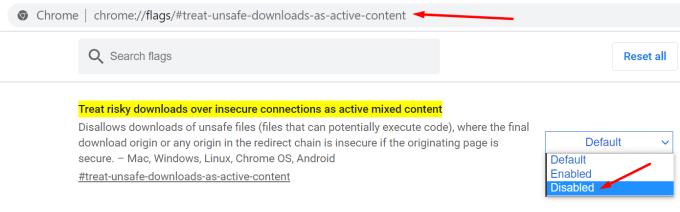
Përdorni menunë rënëse për të çaktivizuar funksionin. Sidoqoftë, mbani në mend se ky është një veçori sigurie që synon të bllokojë shkarkimet e skedarëve të pasigurt.
Nëse zgjidhni ta çaktivizoni këtë veçori, merrni kohën tuaj dhe mendoni dy herë përpara se të shkarkoni ndonjë gjë. Ose të paktën, sigurohuni që antivirusi juaj të funksionojë.
Disa përdorues sugjeruan që instalimi i një shtesë VPN në shfletuesin tuaj mund të heqë sinjalizimin.
Ky zgjidhje mund të mos funksionojë për të gjithë përdoruesit. Mbani në mend se duke filluar me Chrome 88, Google do të bllokojë automatikisht të gjithë skedarët që mund të përbëjnë një kërcënim për sigurinë dhe privatësinë e të dhënave të përdoruesve. Kjo përfshin skedarë të ekzekutueshëm, imazhe, video, arkiva dhe çdo lloj dokumenti.
Përdorues të tjerë konfirmuan se arritën të anashkalojnë sinjalizimin duke çaktivizuar Shfletimin e Sigurt.
Nëse dëshironi të përdorni të njëjtën metodë:
Klikoni në menunë e Chrome dhe shkoni te Cilësimet .
Pastaj klikoni në Privacy and Security (paneli i majtë).
Lëvizni poshtë te Siguria .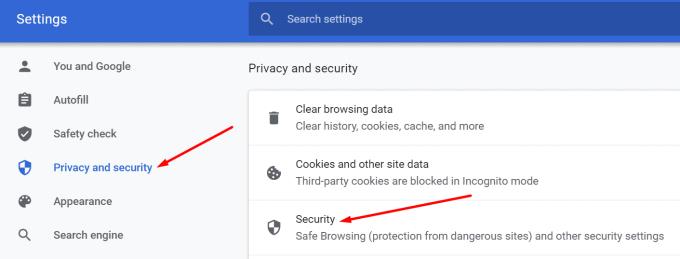
Cakto Shfletimin e Sigurt në Pa mbrojtje (nuk rekomandohet) .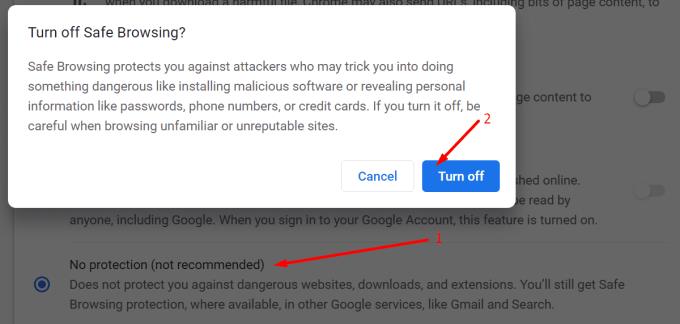
Ringarko Chrome dhe kontrollo nëse sinjalizimi i sigurisë është zhdukur tani.
Sigurisht, ekziston gjithmonë opsioni për të detyruar shkarkimin duke përdorur një shfletues tjetër. Vazhdoni në rrezikun tuaj.
konkluzioni
Duke filluar me versionin 88 të Chrome, Google do të bllokojë automatikisht të gjitha shkarkimet e pasigurta. Kjo do të thotë se frekuenca e këtij sinjalizimi sigurie vetëm do të rritet.
Si gjithmonë, parandalimi është më i mirë se kurimi. Nëse Chrome thotë se ka diçka që nuk shkon me atë shkarkim nga pikëpamja e sigurisë, luaje atë të sigurt. Merreni seriozisht këtë paralajmërim. Mos rrezikoni të infektoheni kompjuterin tuaj me adware ose malware.
Si të fshini fjalëkalimet e ruajtura në shfletuesin e internetit Google Chrome.
Nëse gabimi status_breakpoint në Chrome po ju pengon të përdorni shfletuesin, përdorni këto metoda të zgjidhjes së problemeve për ta rregulluar atë.
Parandaloni shfaqjen e njoftimeve të bezdisshme në shfletuesit e internetit Edge, Chrome, Opera dhe Firefox.
Mësoni dy mënyra se si mund të rinisni shpejt shfletuesin e internetit Google Chrome.
Gabimi 400 i Google Chrome është një gabim klienti që ndodh për shkak të kërkesave të pasakta, sintaksës së pavlefshme ose problemeve të rrugës.
Nëse keni marrë një sinjalizim për gabimin kritik të Google Chrome, rregulli numër një është të MOS kontaktoni mbështetjen e rreme pasi kjo nuk është gjë tjetër veçse një mashtrim.
Si të riktheni shiritin e faqeshënuesve të Google Chrome nëse zhduket.
Mësoni se si të eksportoni dhe transferoni fjalëkalimet tuaja të ruajtura në shfletuesin e internetit të Google Chrome me këtë tutorial.
Një tutorial i detajuar që ju tregon se si të aktivizoni ose çaktivizoni JavaScript në shfletuesin e internetit të Google Chrome.
Ndryshoni gjuhën e përdorur në shfletuesin e internetit të Google Chrome.
Si të merreni me lidhjen tuaj nuk është paralajmërim privat në Google Chrome kur nuk ka rrezik për lidhjen tuaj.
Sinjalizimi i mëposhtëm mund të shfaqet kur jeni duke u përpjekur të shkarkoni një skedar ose program duke përdorur Chrome: Ky skedar nuk mund të shkarkohet në mënyrë të sigurt.
Rregulloni një problem ku Google Chrome ngrin kur përpiqet ta lëshojë atë në Windows.
Mësoni se si të ndaloni Google Chrome që të shfaqë skedat tuaja të vjetra kur hapni shfletuesin.
Me kaq shumë rreziqe në internet për t'u përballur, nuk është çudi që gjithmonë kërkoni mënyra për të qëndruar të sigurt. Pra, kur shihni se lidhja juaj e Chrome është Mësoni si ta zgjidhni mesazhin Lidhja juaj nuk është private në Google Chrome me këto hapa.
Mësoni se si të printoni më shpejt në Google Chrome duke shtuar një ikonë në shiritin e faqeshënuesve që lidhet me dialogun e printimit.
Google Safe Browsing është një shërbim që lejon zhvilluesit dhe shfletuesit të kontrollojnë nëse një URL përmban malware ose përmbajtje phishing.
Si të çaktivizoni dhe parandaloni kërkesën e bezdisshme për vendndodhjen kur vizitoni faqet e internetit.
Një udhëzues i detajuar me pamje nga ekrani se si të vendosni një faqe fillestare të paracaktuar në Google Chrome Desktop ose versionet celulare.
Nuk është sekret që shfletuesi juaj mund të ruajë historinë tuaj të kërkimit dhe shfletimit, por a e dini se edhe vetë Google mundet? Duke supozuar se jeni regjistruar në a
Kamera e telefonit tuaj mund të prodhojë fotografi të paqarta. Provoni këto 14 rregullime për të përmirësuar cilësinë e imazheve tuaj.
Mësoni si të vendosni nënshkrimin tuaj në një dokument të Microsoft Word shpejt dhe lehtë. Kjo përfshin mundësitë për nënshkrim elektronik dhe dixhital.
Mësoni si të ndryshoni gjuhën në Netflix për të përmirësuar përvojën tuaj të shikimit dhe të aksesoni përmbajtjen në gjuhën tuaj të preferuar. Abonohuni në Netflix sot!
Në këtë artikull, ne do t'ju tregojmë gjithçka rreth basketbollit, tenisit dhe futbollit dhe dimensionet e rëndësishme të fushave sportive.
Merrni këshilla se çfarë të bëni me televizorin tuaj të prishur që nuk mund të rregullohet, nga shitja dhe riciklimi deri te projektet DIY.
Mos harroni kurrë një ditëlindje me ndihmën e Facebook. Shihni se ku mund të gjeni ditëlindjen e dikujt që të mund ta dërgoni dhuratën në kohë.
Është e lehtë të gjesh të gjitha fotot dhe videot që ke ngarkuar në llogarinë tënde të Google Photos. Google Photos ofron disa mënyra për tju ndihmuar të gjeni fotot tuaja.
Rezultati i Snapchat (i quajtur ndryshe Snap Score) përshkruan pikët e grumbulluara bazuar në shpeshtësinë e ndërveprimeve me përdoruesit e tjerë në aplikacionin e mesazheve dhe rrjeteve sociale. Në këtë postim, ne do të theksojmë elementët që përbëjnë sistemin e pikëve të Snapchat.
A po kërkoni për një mundësi të zbatueshme për pritjen e faqes në internet? Mësoni ndryshimin midis një serveri të dedikuar kundrejt një serveri të përbashkët pritës.
Më pëlqen t'i argëtoj fqinjët e mi duke ndryshuar rrjetin tim Wi-Fi me emra të ndryshëm qesharak. Nëse po kërkoni ide për një emër qesharak Wi-Fi, këtu


























